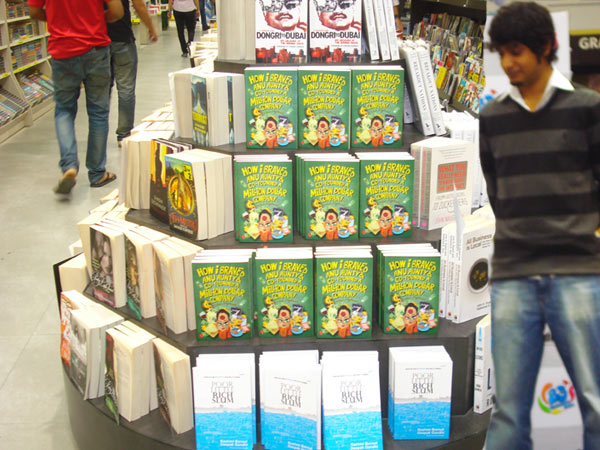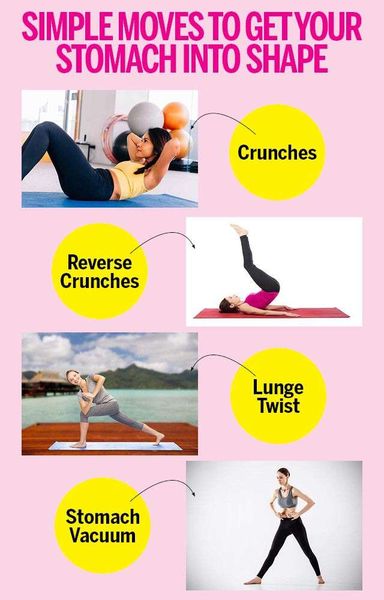My Kid's an Honor Student ဘန်ပါစတစ်ကာဖြင့် အနီရောင် SUV ကားဘေးတွင် ရပ်ထားသည့် စိတ်ပိုင်းဆိုင်ရာ မှတ်သားမှုတစ်ခု ပြုလုပ်ခဲ့သည်။ ဒါပေမယ့် ညစာ၊ စုံတွဲတစ်တွဲ သောက်ပြီး ရုပ်ရှင်တစ်ကား နောက်ပိုင်းမှာ SUV ကားကို သင်မထားခဲ့ခင်မှာ အများကြီး ချန်ထားခဲ့တာကို ဆိုလိုတာ မဟုတ်ပါဘူး။ မင်းရဲ့ အကောင်းဆုံး လှုပ်ရှားမှု မဟုတ်ဘူး။ ကောင်းသောအချက်မှာ Apple Maps သည် လုံးဝစိတ်မ၀င်စားသော ဖြေရှင်းချက်တစ်ခု ထွက်ပေါ်လာသောကြောင့် သင့်ကားကို နောက်တစ်ကြိမ်ရှာဖွေရန် အချိန်မဖြုန်းတော့ပါ။
သင်လိုအပ်သောအရာ Apple Maps ထို့အပြင် သင့်ကားရှိ ဘလူးတုသ်ချိတ်ဆက်မှုကို ဝင်ရောက်ကြည့်ရှုနိုင်မည်ဖြစ်သည်။ (ဒါကို ဘယ်လိုသတ်မှတ်ရမလဲဆိုတာ မသိရင်၊ သင့်ကားရဲ့လက်စွဲကို ဦးစွာစစ်ဆေးပါ။)
သင်ဘာလုပ်သည် - သင့်ဖုန်းကို သင်၏ Bluetooth နှင့် တွဲချိတ်ပါ၊ ထို့နောက် သင့်ဖုန်း၏ ဆက်တင်များသို့ သွားကာ တည်နေရာဝန်ဆောင်မှုများကို ဖွင့်ထားကြောင်း သေချာပါစေ။ (အသက်သွင်းရန်၊ နှိပ်ပါ။ ဆက်တင်များ > ကိုယ်ရေးကိုယ်တာ > တည်နေရာဝန်ဆောင်မှုများ .) ထို့နောက်၊ သင်၏ရပ်ထားသောတည်နေရာကိုပြသရန် သင့်ဖုန်းကိုလည်း စနစ်ထည့်သွင်းထားကြောင်း နှစ်ချက်စစ်ဆေးပါ။ (သွားပါ။ ဆက်တင်များ > မြေပုံ > ကားရပ်ထားသည့် တည်နေရာကို ပြပါ။ ။)
အိုကေ၊ မင်းရပ်သွားပြီ။ ကဲ ဘာလဲ? ဤအရာသည် မှော်ဆန်သည့်နေရာဖြစ်သည်- သင့်ကား၏ Bluetooth ချိတ်ဆက်မှုသည် သင့်ဖုန်းနှင့် အလိုအလျောက် စင့်ခ်လုပ်သောကြောင့်၊ ၎င်းသည် ချိတ်ဆက်မှုပြတ်တောက်ပြီးနောက် သင့်ကားမှထွက်သည့်အခါ အလိုအလျောက်သိသည်။ (သင် အဆင်မပြေပါက Apple Maps ကိုဖွင့်ပြီး သင့်တည်နေရာကို အတည်ပြုရန် ကားအိုင်ကွန်ကို နှိပ်ပါ။)
အိမ်ပြန်ဖို့ အဆင်သင့်ဖြစ်ပြီလား။ ယခု သင်လုပ်ရမည့်အရာမှာ Apple Maps ကိုဖွင့်ပါ၊ ရှာဖွေမှုအကွက်နှင့် ကားအိုင်ကွန်ကို နှိပ်ပါ။ သင့်ကားဆီသို့ လမ်းကြောင်း ချက်ချင်းပေါ်လာသင့်သည်။
ဆက်စပ်- သင့်ဓာတ်ငွေ့တိုင်ကီသည် မည်သည့်ဘက်တွင်ရှိနေသည်ကို အမြဲသိရန် လျှို့ဝှက်နည်းလမ်း